Нередко программой WinRar пользуются не только для сжатия файла, но и для того, чтобы защитить свою личную информацию. Для этого в ней предусмотрена функция установки пароля для заархивированного файла. При его создании можно написать напоминание, которое поможет его вспомнить. Многие игнорируют эту функцию, надеясь на свою память. Если вы забыли пароль к собственному архиву и не написали напоминание, то это еще не означает, что вы потеряли доступ к содержимому архива.

Статьи по теме:
- Как открыть запароленый архив
- Как открыть RAR файл с паролем
- Как распаковать архив, защищенный паролем
Вам понадобится
- — Компьютер с ОС Windows;
- — программа Advanced Archive Password Recovery.
Инструкция
Чуть ли не единственный выход получить доступ к информации в запароленyом архиве — это подобрать правильный пароль. Речь, конечно, не идет о ручной переборке символов, так как это невозможно. Тут могут помочь специальные программы. Одна из таких программ называется Advanced Archive Password Recovery. Найдите ее в интернете и скачайте.
Как узнать пароль от Архива
Если необходимо, инсталлируйте на компьютер (не все версии программы нуждаются в установке).
Запустите программу. Теперь действовать нужно в зависимости от типа архива. Если вам требуется открыть Zip-архив, то порядок следующих действий таков. В основном меню программы есть параметр «Тип атаки», рядом с которым есть стрелочка. Нажмите по ней и выберите «Гарантированная расшифровка Zip». Далее нажмите «Открыть».
С помощью обзора выберите нужный архив. Начнется процесс расшифровки. Пароль к архиву будет написан в отчете, который появится после завершения операции.
При необходимости расшифровки Rar-архива порядок действий таков. Перейдите во вкладку «Длина». Там есть два значения: минимальная и максимальная длина пароля. Конечно же, если вам известно точное количество символов в нем, то нужно установить это число как минимальным, так и максимальным.
Если вы не знаете точно, из скольких символов состоит пароль, то для значения «Минимальная длина» ставьте «1», а для значения «Максимальная длина» — «7». Дальше нажмите «Открыть» и укажите путь к архиву. После того как архив будет выбран, процесс подборки пароля активируется.
Заранее наберитесь терпения. Это очень долгий процесс. Многое зависит от длины пароля и от мощности вашего компьютера. Нагружать его другими операциями во время процесса расшифровки не желательно. Результаты расшифровки будут приведены в отчете.
В случае если операция подбора пароля пройдет успешно, то в этом отчете вы и найдете пароль.
Совет полезен?
Статьи по теме:
- Как открыть архив защищённый паролем
- Как открыть папку без пароля
- Как открыть архив с паролем
Добавить комментарий к статье
Похожие советы
➥ КАК УЗНАТЬ ПАРОЛЬ ОТ АРХИВА? ► КАК ПОЛУЧИТЬ ПАРОЛЬ ОТ АРХИВА? ► ДОСТУП К ЗАПАРОЛЕННОМУ RAR-АРХИВУ!
- Как открыть защищённый архив
- Как вскрыть архив
- Как распаковать архив с паролем
- Как снять пароль с архива
- Как открыть пароль на файле
- Как взломать архив
- Как открыть закодированный архив
- Как раскодировать архив
- Как открыть документ с паролем
- Как снять пароль winrar
- Как снять пароль с файла
- Как открыть запароленную папку
- Как получить пароль на архив
- Как открыть зашифрованный rar архив
- Как узнать пароль архива
- Как снять пароль с архива Winrar
- Как разблокировать архив
- Как восстановить пароль в архиве
- Как расшифровать архив
- Как открыть защищенный документ
Новые советы от КакПросто
Рекомендованная статья
Как происходит заражение компьютера вирусом
Наиболее слабое звено в цепи компьютерной безопасности — это сам пользователь. Наличие установленного на компьютере.
Источник: www.kakprosto.ru
Какой программой открыть запароленный архив








- Manyprog PC Cleaner
- Manyprog Find Duplicate Files
- Duplicate Image Remover Free
- Duplicate Music Remover Free
- Duplicate Office File Remover Free
- Duplicate Video Remover Free
- iTunes Duplicate Remover Free
- Outlook Duplicate Remover Free
- Disk Usage Analyzer
- Disk Cleanup Free
- Duplicate Remover Free
- Startup Manager For Windows Free
- Duplicate Finder For Mac
Warning: include_once(./content/open-passwd-zip.php): Failed to open stream: No such file or directory in /var/www/u1862734/data/www/manyprog.com/ru/main.php on line 155
Warning: include_once(): Failed opening ‘./content/open-passwd-zip.php’ for inclusion (include_path=’.:’) in /var/www/u1862734/data/www/manyprog.com/ru/main.php on line 155
Источник: ru.manyprog.com
Как открыть архив с паролем

Пароль – одно из наиболее эффективных средств защиты данных. Сегодня пароль можно поставить на различные данные, например, на архив, который содержит любые папки и файлы. О том, каким образом можно открыть архив с паролем, и пойдет речь ниже.
Суть устанавливаемого пароля на архив состоит в том, что при попытке его разархивировать на экране отображается окошко с требованием пользователю указать пароль. Если пароль будет указан неверно, то, соответственно, процедура разархивирования не может быть завершена.
Как открыть запароленный архив, не зная пароля?
В том случае, если у вас есть на руках архив, например, который был когда-то создан вами же, но вы не помните от него пароля, то наиболее доступный и эффективный способ получить к нему доступ – подобрать пароль.
Как вы понимаете, самостоятельный подбор пароля к архиву – процесс очень трудоемкий и чрезвычайно длительный, который может растянуться на долгие месяцы. Для автоматизации данного процесса можно использовать специальные программы, которые полностью автоматически позволяют подобрать пароль от имеющегося архива.
Что потребуется для подбора пароля?
1. Собственно, сам запароленный архив;
2. Утилита Advanced Archive Password Recovery;
3. Свободное время на ожидание.
Процесс разблокировки архива
Загрузите утилиту Advanced Archive Password Recovery по ссылке в конце статьи с официального сайта разработчика. Утилита является платной, однако, для того, чтобы убедиться в возможностях программы, можно использовать бесплатную версию утилиты, но стоит учитывать, что она имеет сильные ограничения при настройке параметров подбора пароля.
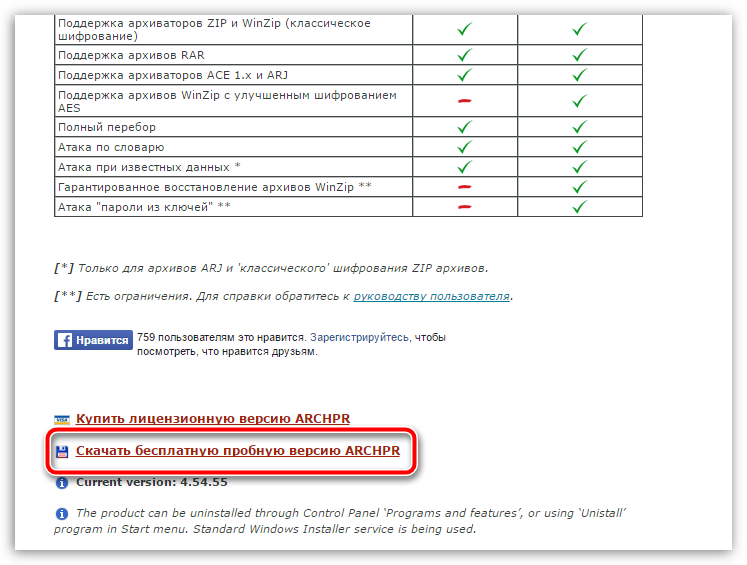
Установите утилиту на компьютер. В данной задаче у вас вопросов не должно возникнуть, поскольку установка Advanced Archive Password Recovery выполняется точно таким же образом, как и любой другой программы.
Запустите Advanced Archive Password Recovery. Прежде всего, программу необходимо настроить, немного упростив ей задачу в подборе пароля от архива.
Во вкладке «Range» укажите, какие типы символов будут вычисляться при подборе пароля. Например, мы оставляем заглавные и строчные буквы латинского алфавита, а также цифры. При необходимости, в программе дополнительно может активирован поиск среди символов и пробелов.
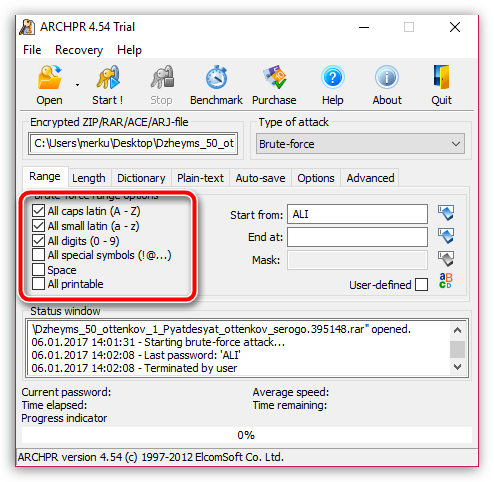
Перейдите ко вкладке «Length». Здесь вам необходимо указать предполагаемую минимальную и максимальную длину пароля.
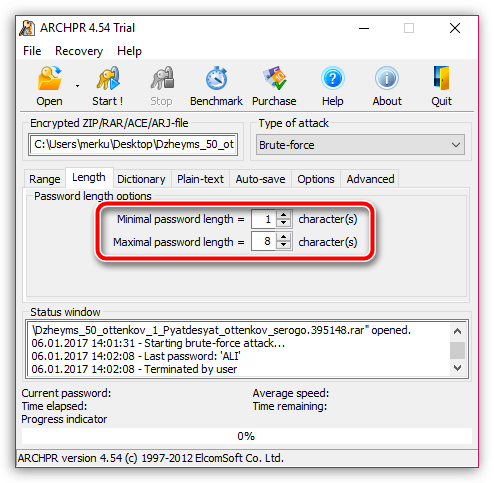
На этом небольшая настройка завершена, а значит, можно приступать к запуску подбору пароля. Для этого в верхнем левом углу щелкните по кнопке «Open». На экране отобразится проводник Windows, в котором вам потребуется выбрать запароленный архив, с которым и будет осуществляться дальнейшая работа.
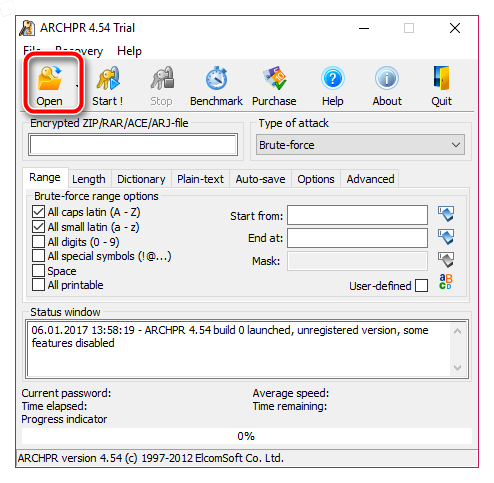
Система автоматически запустит процедуру подробна пароля. Сам процесс может растянуться на достаточное длительное время, который будет зависеть от предполагаемой длительности пароля, поэтому будьте готовы к тому, что придется ждать, и ждать долго, во время проверки не выключая компьютер.
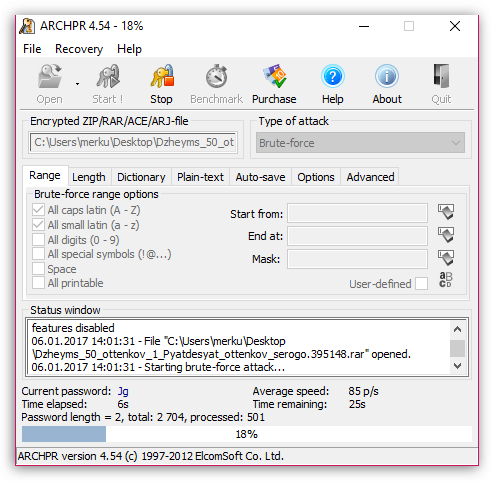
Как только процесс подбора пароля будет завершен, на экране отобразится окно, в котором будет виден пароль, заданный в архиве. Теперь, чтобы разархивировать архив, вам лишь потребуется ввести данный пароль.
И небольшой итог
Использование утилиты Advanced Archive Password Recovery – это эффективный, но платный и времязатратный способ получения пароля от имеющегося архива. Также из недостатков утилиты следует отметить, что она не работает с архивами формата 7z, а если на вашем компьютере архив именно данного формата, то придется искать альтернативы данной программе. В остальном – это лучшая программа, практически не имеющая аналогов.
Источник: sdelaycomp.ru